使用过演示文稿的朋友们都知道,常常会在幻灯片的内容上使用超链接可以快速翻到需要的那一页幻灯片。下面小编就来告诉大家如何在WPS演示中使用超链接的命令,一起来看看吧。新建默认模板wps演示文稿,内容版式为空白版式。单击在线素材中的目录项,单击目录选项卡,选中其中一种目录,右击选择快捷菜单中的“插入&rd......
WPS word文档双面打印的两种方法
WPS教程
2021-11-13 11:06:54
日常办公室经常需要运用到双面打印的功能,但是有些打印机不支持双面打印,需要手动进行双面打印,有的需要打印部分文档,有的需要打印全部文档,那么这两种情况下我们该如何去WPS设置双面打印呢?我们一起来学习一下吧

文档双面打印的两种方法
首先我们先看如何进行部分打印,找到WPS文字当中的打印按钮,如下图所示,当然,我们也可以单击工具栏文件夹的打印。
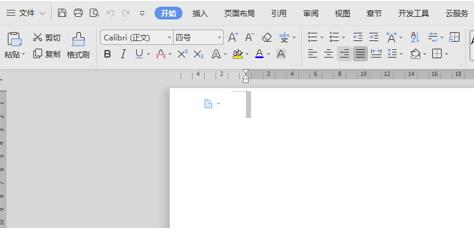
弹出打印的对话框,然后在页码范围内输入1,3,5,7,9,11,13数字,然后在右下角的并打和缩放下,将每页的版数选择2版,按纸型缩放选择A4单击确定。

然后我们打印机就开始打印文档,我们输入的1到13页内容打印完毕后,将纸张倒过来,重新放入到打印机的纸盒当中。
再打开打印对话框,在页码范围内,输入2,4,6,8,10,12,然后在并打和缩放下将每页的版数设置为2版,按纸型缩放设置为A4,单击确定。
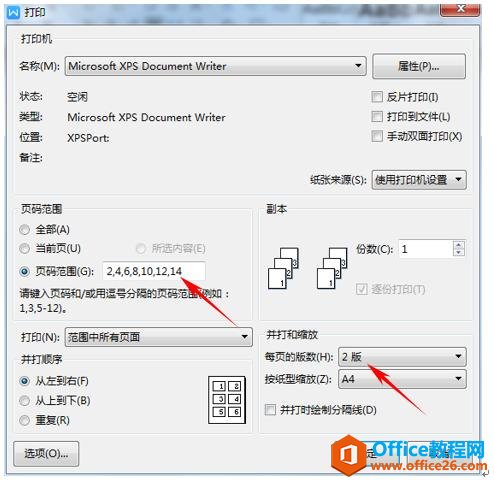
这样我们的第一种打印部分文档的方法就介绍完了。
第二种,当我们需要打印全部文档的时候,我们可以不用这么麻烦,直接打开打印的对话框,在左下角的打印的下拉菜单中选择奇数页,打印完毕后将纸倒过来,再选择打印偶数页就可以了。
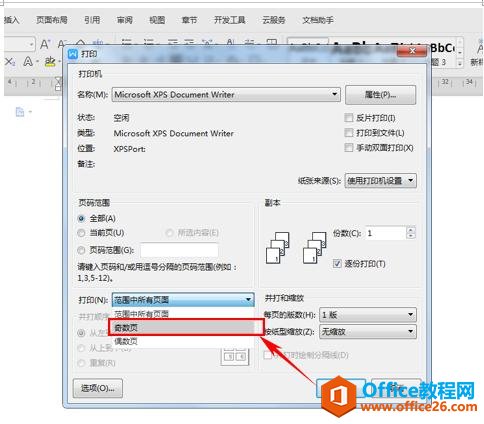
标签: word文档双面打印
上一篇:WPS excel如何自由移动行列 下一篇:WPS 如何在PPT中实现圆形擦除效果
相关文章





